苹果电脑的宽带连接在哪里(解决网络连接问题的实用指南)
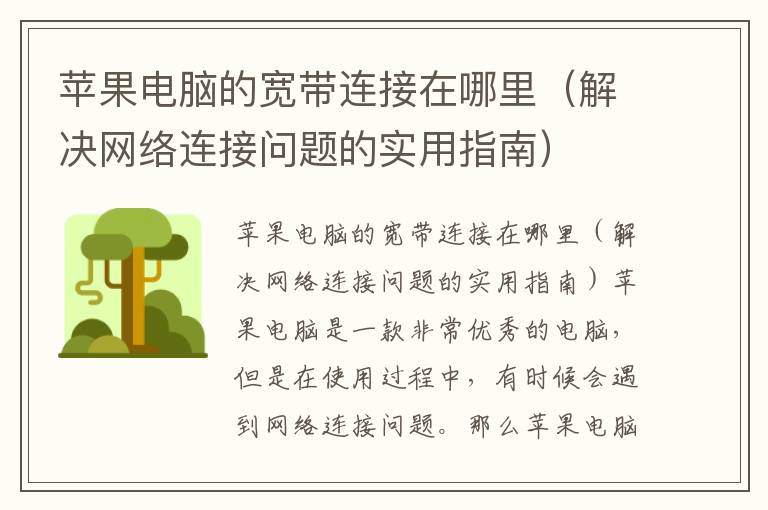
苹果电脑的宽带连接在哪里(解决网络连接问题的实用指南)
苹果电脑是一款非常优秀的电脑,但是在使用过程中,有时候会遇到网络连接问题。那么苹果电脑的宽带连接在哪里呢?答案是在系统偏好设置中的网络设置里。本篇文章将为大家介绍如何在苹果电脑上进行网络设置,帮助大家解决网络连接问题。
一、打开网络设置
首先,我们需要打开系统偏好设置,可以通过点击苹果图标,然后选择“系统偏好设置”来打开。在系统偏好设置中,我们可以看到“网络”选项,点击进入即可打开网络设置。
二、选择连接方式
在网络设置中,我们可以看到左侧有多种连接方式,包括Wi-Fi、蓝牙、以太网等。如果你想使用宽带连接,那么需要选择以太网连接。如果你的电脑没有以太网接口,可以选择使用Thunderbolt转以太网接口或者USB转以太网接口。
三、设置IP地址
在以太网连接中,我们需要设置IP地址。一般情况下,我们选择使用DHCP自动获取IP地址即可。如果你需要手动设置IP地址,可以选择手动配置IP地址,然后填写IP地址、子网掩码和网关地址等信息。
四、测试连接
在完成以上设置后,我们需要测试连接是否成功。在网络设置中,可以点击右下角的“高级”按钮,然后选择“TCP/IP”选项卡,在这里可以看到当前的IP地址、子网掩码和网关地址等信息。如果这些信息都正确,那么说明连接成功。
五、其他注意事项
在使用宽带连接时,需要注意以下几点:
1. 确保宽带连接线路正常,避免线路损坏或者接口松动等问题。
2. 在进行网络设置时,确保设置的IP地址、子网掩码和网关地址等信息正确。
3. 在使用宽带连接时,避免同时使用Wi-Fi或者蓝牙等其他连接方式,以免干扰宽带连接。
结语
通过以上步骤,我们可以轻松地进行苹果电脑的宽带连接设置,避免网络连接问题的出现。如果你遇到了其他网络连接问题,可以参考以上步骤进行排查,或者寻求专业人士的帮助。希望本篇文章对大家有所帮助。
